五种方法教你玩转Excel数据排序
1、第一种:最简单排序
例如要求按成绩以低到高排序。光标定位于【成绩】列的任一单元格,点击【开始】选项卡中的【排序和筛选】命令,选择【升序】即可将所有记录按成绩由低到高排序。

1、例如按姓名笔划排序
光标定位于任一单元格,点击【开始】选项卡中的【排序和筛选】命令,选择【自定义排序】命令,即可打开【排序】对话框。

2、在【排序】对话框中,选择主要关键字为【姓名】,排序依据为数值,次序为降序,再点击【选项】按钮,打开【排序选项】对话框;
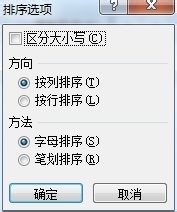
3、选择方向为【按列排序】,方法为【笔划排序】,单击【确定】即可回到【排序】对话框,点击【确定】即可实现按姓名首字的笔划数量进行降序排列。
1、例如按姓名字母排序
同样的方法,在排序方法中选择【字母排序】即可实现。
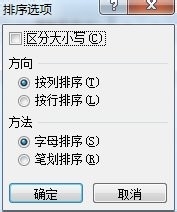
1、如果希望红色字体的排序在最前面,蓝色字体的排在最后面。
在【排序】对话框中,选择主要关键字是【姓名】,排序依据为【字体颜色】,次序为红色在顶端;
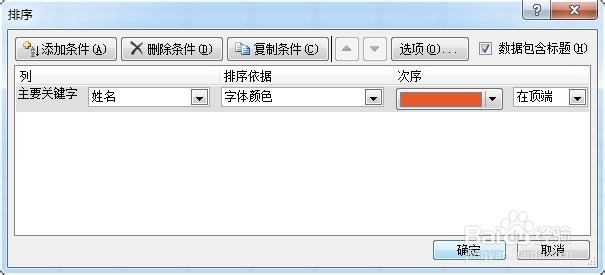
2、点击【确定】即可看到红色字体的排序在最前面,蓝色字体的排在最后面。
1、自定义排序就是按照自己设定的方法进行排序。
在【排序】对话框中,选择主要关键字,排序依据后,在次序中选择【自定义序列】;
我希望姓名这列按照曹操、刘备、孙权、诸葛亮、关羽、张飞、诸葛亮,这样的顺序进行排序。
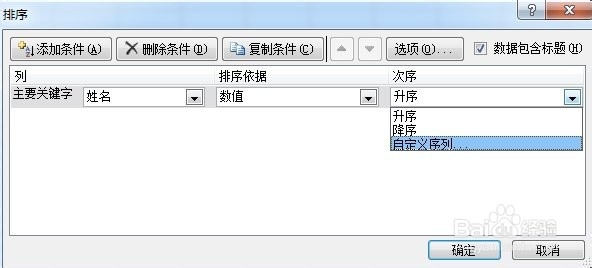
2、打开【自定义序列】对话框,选择【新序列】,输入序列内容,注意序列名称之间要用英文状态的逗号分隔,输入好后,点击【添加】;
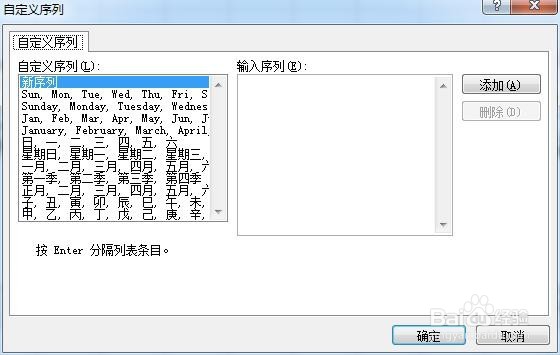
3、回到【排序】对话框,即可看到次序中定义的新序列,点击【确定】即可实现按自定义的序列进行排序。
声明:本网站引用、摘录或转载内容仅供网站访问者交流或参考,不代表本站立场,如存在版权或非法内容,请联系站长删除,联系邮箱:site.kefu@qq.com。
阅读量:147
阅读量:172
阅读量:33
阅读量:94
阅读量:34